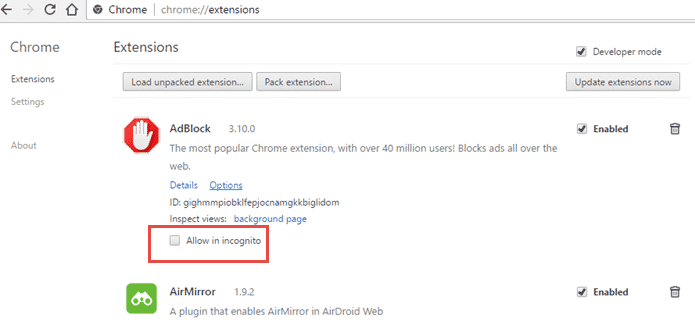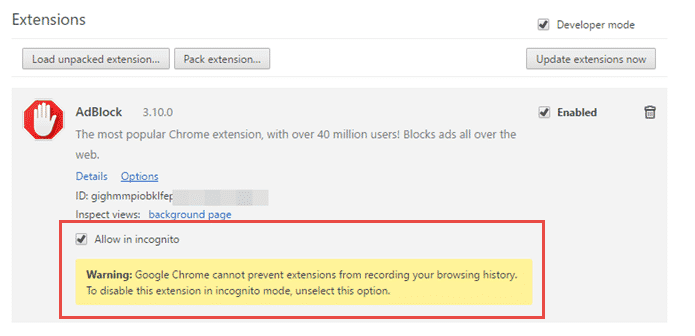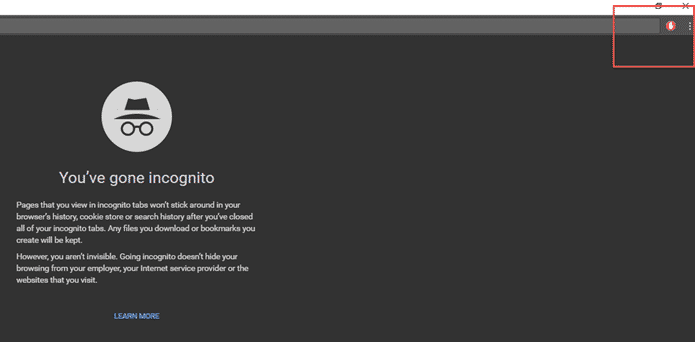إليك كيفية تمكين إضافات Chrome في وضع التصفح المتخفي
تعد إضافات Google Chrome مثل LastPass و Adblocker وغيرها من الأدوات المفيدة لتمكين تجربة أكثر سلاسة أثناء التصفح ، ولكن بسبب مشاكل الأمان ، يتم تعطيل الإضافات افتراضيًا في وضع التصفح المتخفي في Chrome.
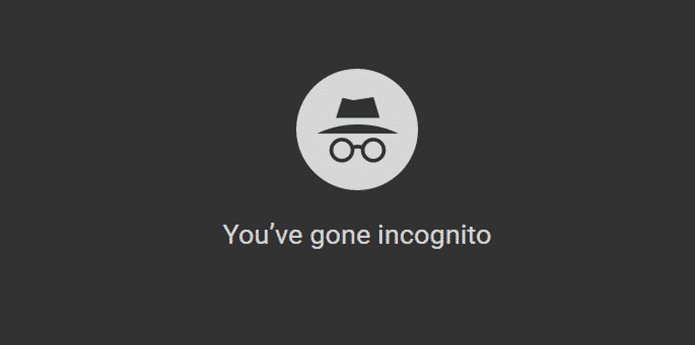
يوفر وضع التصفح المتخفي في Google Chrome طريقة للمستخدمين لتجنب تتبع مواقع أنشطتهم ، ولكن نظرًا لأن Google لا يمكنها التأكد من أن الإضافة تتعقبك أم لا ، فقد تم تعطيلها في وضع التصفح المتخفي.
ومع ذلك ، حتى في وضع التصفح المتخفي ، هناك بعض الملحقات التي قد تكون مفيدة.
في حد ذاته ، قد ترغب في تثبيت adblocker وجاهز للاستخدام حتى في وضع التصفح المتخفي.
سنبين لك كيفية تمكين الإضافات في وضع التصفح المتخفي لمتصفح Google Chrome باستخدام Adblocker كمثال.
كيفية تمكين اضافات كروم في وضع المتخفي؟
إنها طريقة بسيطة تتطلب تحديد بعض المربعات في الإعدادات. أولاً ، ستحتاج إلى الانتقال إلى الإضافات على متصفح Chrome.
يمكن القيام بذلك إما عن طريق كتابة “chrome: // extensions” في شريط العناوين أو الانتقال إلى إعدادات Chrome واختيار الإضافات في القائمة اليمنى.
أسفل كل امتداد ، سترى مربعًا غير محدد ، يتبعه “السماح في وضع التصفح المتخفي” ، ويؤدي تحديده إلى تمكين الامتداد في وضع التصفح المتخفي.
تحذرك Google بأنه “لا يمكن أن يمنع الإضافات من تسجيل سجل التصفح”.
يعد هذا تحذيرًا منصفًا من Google ، ولكن إذا كنت في حاجة فعليًا إلى إضافة في وضع التصفح المتخفي وتثق في أن المطور لا يتطفل على بياناتك الشخصية ، فيجب عليك ، بكل الوسائل ، تمكين الإضافة دون تفكير ثانٍ.
بعد السماح بالامتداد في وضع التصفح المتخفي ، افتح نافذة التصفح المتخفي عبر القائمة “ثلاثية النقاط” في المتصفح أو باستخدام مفتاح الاختصار “Ctrl + Shift + N” وستجد الإضافة المضافة إليه.
هل لديك أفكار ثانية حول أمان سجل المتصفح أثناء تصفح الويب في وضع التصفح المتخفي في Chrome؟ هل وضع التصفح المتخفي خاص حقًا؟ تعرف عليه هنا.